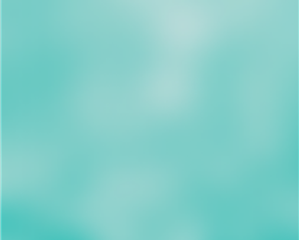Baik itu dokumen dan presentasi terkait pekerjaan atau gambar dan file pribadi, saat Anda kehabisan ruang di komputer atau perangkat Windows 10 atau Windows 11, Anda harus menghapus beberapa di antaranya. Kita semua menghapus file secara teratur, namun tidak banyak dari kita yang tahu bagaimana prosesnya bekerja atau ada lebih dari satu cara untuk menghapus file. Jika Anda ingin tahu cara menghapus file di Windows 10 atau Windows 11, baca terus, dan Anda akan mempelajari bukan hanya satu atau dua tetapi enam cara berbeda untuk melakukannya. Saya juga akan menunjukkan kepada Anda”tombol pintasan hapus permanen”yang dapat Anda gunakan di Windows untuk menghapus file atau folder yang tidak diinginkan sepenuhnya. Tanpa basa-basi lagi, mari kita mulai:
TIPS: Saat Anda menghapus file, meskipun Anda menggunakan opsi hapus secara permanen, file tersebut masih dapat dipulihkan. Untuk mengetahui alasannya, baca lebih lanjut tentang apa yang terjadi pada file yang dihapus.

1. Cara menghapus file menggunakan keyboard
Cara paling sederhana untuk menghapus file atau sekelompok file adalah dengan membuka File Explorer dan arahkan ke lokasinya. Temukan file yang ingin Anda hapus, dan klik atau ketuk untuk memilihnya. Anda dapat memilih beberapa file dengan menekan tombol Ctrl dan terus menekannya. Dengan mouse, klik file yang ingin Anda pilih. Lepaskan tombol Ctrl setelah selesai.
Memilih file yang Anda inginkan untuk menghapus
TIP: Untuk memilih semua file dalam folder, Anda dapat menggunakan pintasan keyboard Ctrl + A.
Untuk menghapus file yang dipilih dan memindahkannya ke Recycle Bin, tekan Hapus atau Del di keyboard Anda.
Tombol Hapus di keyboard standar
Secara default, baik Windows 10 maupun Windows 11 tidak meminta konfirmasi saat Anda menghapus file. Namun, jika Keranjang Sampah Anda dikonfigurasi untuk menampilkan dialog konfirmasi penghapusan, konfirmasi tindakan dengan menekan Ya.
Anda yakin ingin memindahkan file ini ke Keranjang Sampah?
2. Cara menghapus file sepenuhnya menggunakan tombol pintasan hapus permanen
Untuk menghapus satu atau lebih file di PC Anda secara permanen, pilih file seperti yang ditunjukkan pada metode sebelumnya. Kemudian, Anda dapat menghapus file yang dipilih tanpa memindahkannya ke Keranjang Sampah menggunakan pintasan keyboard hapus permanen ini: Shift + Delete. Perhatikan bahwa pada beberapa keyboard, tombol Hapus disebut Del, jadi dalam hal ini, Anda perlu menekan Shift + Del.
Tombol pintasan hapus permanen
Menekan tombol Shift + Delete atau Shift + Del akan menghapus file yang dipilih secara permanen, tetapi sebelum itu, Windows akan meminta konfirmasi. Saat ditanya apakah Anda “[…] yakin ingin menghapus item ini/item ini secara permanen?”tekan Ya.
Apakah Anda yakin ingin menghapus item ini secara permanen?
Setiap file yang dipilih hilang dari PC Windows 10 atau Windows 11 Anda tanpa dipindahkan ke Recycle Bin. Anda mungkin masih memiliki kesempatan untuk memulihkannya tetapi hanya dengan perangkat lunak khusus seperti Recuva.
p>
3. Cara menghapus file di Windows menggunakan menu klik kanan
Metode lain melibatkan pemilihan file yang ingin Anda hapus di File Explorer dan mengklik kanan (atau menekan dan menahan) item yang dipilih. Lalu, jika Anda menggunakan Windows 10, di menu kontekstual, pilih Hapus.
Cara menghapus file dari menu klik kanan di Windows 10
Jika Anda menggunakan Windows 11, tekan tombol Hapus kecil yang terlihat seperti tempat sampah.
Cara menghapus file dari menu klik kanan di Windows 11
Tindakan ini memindahkan file yang dipilih ke Recycle Bin, dari tempatnya c dapat dipulihkan jika diperlukan. Itu tidak menghapus file secara permanen, seperti yang dilakukan metode lain.
4. Cara menghapus file menggunakan menu File Explorer
Anda juga dapat menggunakan menu atas atau pita File Explorer untuk menghapus file di komputer Windows Anda. Pertama, buka file yang ingin Anda hapus dan pilih. Kemudian, bergantung pada versi Windows yang Anda gunakan, ikuti langkah-langkah untuk Windows 10 atau Windows 11, yang diilustrasikan di bawah.
4.1. Cara menghapus file menggunakan File Explorer di Windows 10
Klik atau ketuk tab Beranda di pita lalu tombol Hapus. Tindakan ini menghapus item yang dipilih dan memindahkannya ke Recycle Bin.
Cara menghapus file dari tab Beranda File Explorer di Windows 10
Jika Anda mau untuk menghapus file secara permanen, pilih file tersebut. Di tab Beranda pada pita, alih-alih mengklik Hapus, klik panah di bawah tombol Hapus, lalu pilih”Hapus secara permanen”.
Cara menghapus file secara permanen di Windows 10 dari tab Beranda File Explorer
4.2 Cara menghapus file menggunakan File Explorer di Windows 11
Setelah Anda memilih satu atau beberapa file yang ingin Anda hapus, klik atau ketuk tombol Hapus dari menu File Explorer. Ikonnya terlihat seperti tempat sampah kecil.
Hapus file dari menu File Explorer di Windows 11
Tindakan ini menghapus item yang dipilih, memindahkannya ke Recycle Bin. Tidak seperti Windows 10, Windows 11 tidak memiliki tombol khusus File Explorer untuk menghapus file secara permanen.
5. Cara menghapus file secara permanen di PC menggunakan perintah (PowerShell, Command Prompt, Windows Terminal)
Baik Windows 10 dan Windows 11 mendukung perintah yang menghapus file secara permanen. Selain itu, Anda dapat menggunakan PowerShell dan Command Prompt, rega terlepas dari apakah Anda membukanya sebagai aplikasi mandiri atau di dalam Terminal.
Di lingkungan baris perintah apa pun, masukkan perintah:
del “path to file”
Misalnya, untuk menghapus file sample.jpg yang ditemukan di drive F di folder Digital Citizen, saya harus mengetik:
del “F:\Digital Citizen\sample.jpg”
Cara menghapus file menggunakan perintah del
Tekan Enter untuk menjalankan perintah, dan file dihapus tanpa konfirmasi. Sebagaimana didokumentasikan oleh Microsoft, perintah ini dapat digunakan dengan beberapa parameter. Yang paling menarik, menurut saya, adalah yang memaksa penghapusan bahkan ketika berhadapan dengan file read-only yang biasanya tidak dapat dihapus.
Untuk memaksa penghapusan file di baris perintah, gunakan parameter/f jika Anda menjalankan perintah hapus di Command Prompt:
del/f “path to file”
Cara menghapus file read-only di Command Prompt
Atau, jika Anda menggunakan PowerShell, gunakan parameter-force saat Anda menjalankan perintah hapus seperti ini:
del-force “path to file”
Caranya untuk menghapus file hanya-baca di PowerShell
CATATAN: Saat menggunakan baris perintah untuk menghapus file, file tersebut tidak dipindahkan ke Keranjang Sampah.
6. Cara menghapus file secara permanen menggunakan perangkat lunak khusus
Jika Anda ingin menghapus file dari PC Windows 10 atau Windows 11 dan memastikannya tidak dapat dipulihkan dengan alat pemulihan file khusus, Anda dapat memilih untuk menghapusnya menggunakan aplikasi yang adalah penghapus file permanen. Eraser adalah aplikasi luar biasa untuk tujuan ini, dan berfungsi di PC atau perangkat apa pun yang menjalankan Windows.
Eraser membantu Anda menghapus file sehingga tidak dapat dipulihkan
Anda juga dapat menemukan aplikasi serupa di artikel ini dengan aplikasi penghapus data gratis terbaik.
Tambahan: Cara menangani penghapusan file yang sedang digunakan
Saat mencoba menghapus file, terkadang Anda mungkin menemukan kesalahan yang menyatakan: “File Sedang Digunakan. Tindakan ini tidak dapat diselesaikan karena file terbuka di…”diikuti dengan nama aplikasi. Jika Anda Mencoba Lagi, Anda mengalami kesalahan yang sama berulang kali.
Kesalahan File Sedang Digunakan di Windows
Untuk mengatasi masalah ini, Anda harus menutup aplikasi yang disebutkan oleh pesan kesalahan. Aplikasi tersebut menggunakan file yang ingin Anda hapus dan membiarkannya tetap terbuka untuk diedit. Dalam keadaan ini, file tidak dapat dihapus. Setelah aplikasi ditutup dan tidak lagi menggunakan file, proses penghapusan berhasil.
Jika menutup aplikasi tidak memberikan hasil yang diharapkan, mulai ulang Windows 10 atau mulai ulang Windows 11 dan coba lagi.
Bagaimana Anda menghapus file di PC Windows Anda?
Sekarang Anda tahu cara menghapus file menggunakan keyboard, mouse, dan bahkan perangkat lunak atau perintah khusus di PowerShell. Sebelum menutup panduan ini, biarkan saya tahu metode mana yang Anda sukai dan mengapa. Apakah Anda pengguna keyboard? Apakah Anda lebih suka menggunakan mouse? Atau mungkin perintah del? Beri komentar di bawah, dan mari kita bahas cara terbaik untuk menghapus file di Windows 10 dan Windows 11.